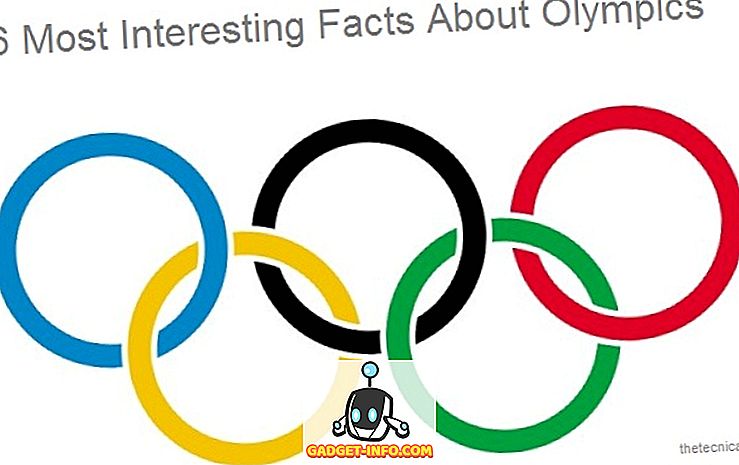Ранее я написал Руководство по устранению неполадок для проблем домашней группы Windows 7, которое многие сочли полезным. Сегодня я собираюсь написать полное руководство по устранению неполадок в Windows 7. Это включает в себя зависание Windows 7 при запуске / загрузке, зависание при выходе из системы, зависание при завершении работы, зависание при установке программ и т. Д.
Несмотря на то, что Windows 7 - большой шаг вперед по сравнению с Windows Vista, у нее все еще есть свои проблемы. У меня были многочисленные проблемы с зависанием Windows 7 при выполнении рутинных задач на моем компьютере. Я попытался собрать как можно больше решений, которые я использовал в этом руководстве. Надеюсь, кто-то сможет решить свою проблему, посмотрев здесь, а не просматривая кучу веб-сайтов.
Я постараюсь сделать руководство более удобным, используя заголовки разделов, чтобы определить, с каким типом зависаний я пытаюсь справиться. Таким образом, вы можете просто перейти к той части, которая, по вашему мнению, может решить вашу проблему. Не стесняйтесь комментировать с решениями / вопросами!
Висит в Windows 7
Если вы уже вошли в Windows и у вас возникают проблемы с зависанием Windows 7 при открытии программ или щелчке по диалоговым окнам или щелчку правой кнопкой мыши и т. Д., Попробуйте выполнить следующие процедуры. Обычно это означает, что на компьютере установлено программное обеспечение, которое вызывает проблемы с другими аспектами Windows. Это может быть антивирусная программа или обычная программа, которую вы скачали из Интернета. В любом случае, лучший способ проверить, действительно ли это проблема, - выполнить чистую загрузку.
Шаг 1: Войдите в Windows 7 с правами администратора, нажмите кнопку «Пуск» и введите MSCONFIG в поле поиска.
Шаг 2: Нажмите на вкладку Общие и выберите Выборочный запуск . Обязательно снимите флажок « Загружать элементы запуска ».

Теперь нажмите на вкладку « Службы » и установите флажок « Скрыть все службы Microsoft ». Затем нажмите кнопку « Отключить все» .

Нажмите кнопку ОК, а затем перезагрузите компьютер. Если вы обнаружите, что Windows больше не зависает, то вы можете быть на 100% уверены, что это проблема сторонней программы или службы. Нет простого способа определить, какой элемент автозагрузки или какая служба вызывает проблему. Вы должны вручную выяснить это, повторно включив половину элементов автозагрузки и затем перезапустив. Если проблема возвращается, вы знаете, что проблемный элемент находится в этом списке проверенных элементов. Затем вы проверяете половину из них и перезапускаете снова. Вам придется проделать ту же процедуру со службами, если это не элемент автозагрузки, вызывающий проблему. В конце концов, у вас будет проверен только один элемент, и это приведет к зависанию.
Как только вы узнаете, что это за программа, удалите ее. Удаление программы также отключит все службы, связанные с этой программой. Затем вы можете вернуться к утилите MSCONFIG и выбрать Normal Startup.

Windows 7 зависает при запуске - Classpnp.sys
Одна из наиболее неприятных проблем зависания в Windows 7 - это зависание во время загрузки на экране «Запуск Windows». Я видел эту проблему со многими клиентами, но это может быть настоящей болью, потому что многие из рекомендуемых исправлений (с использованием восстановления системы или восстановления системы) не работают!
Если вы попытаетесь запустить Windows 7 в безопасном режиме, произойдет сбой в Classpnp.sys. Мы выяснили, что эта проблема может быть связана с несколькими вещами. Первое, что нужно попробовать, это восстановление при запуске или восстановление системы с помощью DVD. Вы можете прочитать в Интернете, как загрузиться с DVD и перейти к этим параметрам. Существует множество руководств, поэтому я не буду повторять эту информацию. Просто зайдите в BIOS и установите Boot from CD / DVD как первый приоритет над жестким диском.
Если это не сработает, попробуйте перезагрузить Windows в режиме отладки. Вы можете перезагрузить компьютер и нажать клавишу F8, чтобы получить список параметров загрузки, который включает в себя безопасный режим, последнюю удачную конфигурацию и т. Д. Иногда Windows загружается в режиме отладки, а затем вы можете перезагрузить компьютер и запустить в обычном режиме. хорошо.

Теперь настоящая проблема возникает с людьми, которые пытаются использовать DVD, и он зависает от «загрузки файлов», а это означает, что вы никогда не сможете добраться до параметров восстановления системы или восстановления системы. Это обычно означает, что это аппаратная проблема. Некоторые люди застревают в части classpnp.sys после обновления Windows, что означает, что это может быть связано с программным обеспечением.
- В этом случае вы можете попробовать последнюю удачную конфигурацию или попробовать загрузиться в безопасном режиме, а затем удалить любое обновление Windows, перейдя в Панель управления - Диалог программ. Если вы можете войти в безопасный режим, вы также можете попробовать запустить chkdsk, sfc / scannow или попытаться восстановить систему.
- Если это связано с аппаратным обеспечением, вам нужно проверить, сколько лет вашему оборудованию и возможно ли что-то могло выйти из строя. Например, плохой слот памяти может вызвать эту проблему. Извлекайте по одному чипу памяти за раз и посмотрите, исчезнет ли проблема. Убедитесь, что память правильно вставлена в слот. Часто память заполняется не полностью и вызывает всевозможные сумасшедшие проблемы. Также попробуйте заменить микросхемы памяти и посмотрите, работает ли это. Удивительно, сколько фишек испортилось.
- Если у вас возникла эта проблема на настольном компьютере, вам нужно открыть ее и убедиться, что все кабели и все карты правильно подключены к соответствующим разъемам. Обязательно проверьте источник питания и убедитесь, что питание на материнской плате в порядке. Если в системе много пыли, используйте сжатый воздух и хорошо его очистите. Это может звучать немного по-другому, но если вы не можете даже загрузить DVD без зависания, у вас проблема с оборудованием, а не с программным обеспечением.
- Затем вам нужно зайти в BIOS и отключить все оборудование, включая USB-порты, звуковую карту, дискету, 1394, медиа-карту, сетевую карту и т. Д. Попробуйте использовать внутреннюю / встроенную видеокарту, а не выделенную карту. Если вы не можете что-то отключить, попробуйте отключить это. Например, если у вас есть DVD-привод (ы), а затем идти и отключить их от системы внутри. У меня был клиент, чей DVD привод приводил к зависанию системы. Попробуйте загрузиться сейчас и посмотрите, сможете ли вы пройти через экран зависания. Если так, то это определенно аппаратное обеспечение, вызывающее проблему.
- Еще одним оборудованием, которое нужно проверить, является считывающее устройство USB с несколькими слотами. Если он подключен к вашему компьютеру во время загрузки, он иногда может попытаться использовать его в качестве загрузочного устройства и потерпеть неудачу. Идите вперед и отключите все периферийные устройства, подключенные к компьютеру.
- Если вы используете какой-либо KVM-переключатель для нескольких клавиатур / мышей, тогда отключите его и подключите мышь / клавиатуру PS2 к компьютеру. Многие из этих KVM-коммутаторов используют USB, и по какой-то странной причине это может вызвать проблемы с процессом загрузки на определенных машинах.
- Кроме того, другие добились успеха, изменив настройки жесткого диска, связанные с ACPI . Попробуйте включить и отключить эту функцию и попробуйте перезагрузить компьютер. В BIOS много настроек, и вы можете попытаться просмотреть одну за другой и изменить настройку, перезапустить, и если она не работает, измените ее обратно и измените другую настройку. Невозможно сказать, какие настройки в BIOS могут привести к зависанию системы, но многие люди добились успеха, изменив настройки там.

- Говоря о жестких дисках, вы также можете проверить, настроен ли ваш жесткий диск на RAID. Если это так, измените его на IDE. Это может позволить вам загрузиться с CD / DVD и, следовательно, запустить инструменты восстановления при загрузке, такие как диагностика памяти. Если вы вернетесь в Windows, вы сможете восстановить систему и т. Д.
- Несколько человек также добились успеха, сбросив свой BIOS. Вы можете сбросить BIOS, очистив CMOS. Вы можете очистить CMOS несколькими способами, включая нажатие кнопки на материнской плате, изменение настройки перемычки и т. Д. Вам нужно будет выполнить поиск Google для вашей конкретной машины, чтобы выяснить, как очистить CMOS.
- Если вы все еще сильны и пытаетесь решить эту проблему, вы действительно можете использовать свои технические навыки, пытаясь заменить файл classpnp.sys копией с другого компьютера. Расположение файла: C: \ Windows \ system32 \ classpnp.sys. Конечно, Windows не будет загружаться, поэтому вы можете сделать это только с помощью Linux, например Ubuntu Live CD. Вам придется Google, как копировать файлы, используя это, но на самом деле это не так уж плохо. Это сработало для нескольких человек, так что стоит попробовать.
В крайнем случае, вы можете попробовать использовать некоторые запасные части, если они у вас есть, и заменить как можно больше: видеокарту, звуковую карту, жесткий диск и т. Д.
Windows 7 зависает при выключении
Если у вас возникли проблемы с зависанием Windows 7 во время выключения, то вам повезло больше, чем в предыдущем наборе отдыхающих. Это потому, что вы, по крайней мере, можете войти в Windows, и обычно это проблема программного обеспечения, когда Windows не может выгрузить или завершить определенный процесс и т. Д. С этим гораздо легче справиться, чем возиться с оборудованием, BIOS и т. Д. все виды сумасшедших инструментов ремонта.
Обратите внимание, что в первую очередь необходимо перезагрузить компьютер в безопасном режиме, а затем выполнить выключение. Если компьютер зависает во время выключения в безопасном режиме, это может быть аппаратной проблемой. Если он перезагружается нормально, то это, вероятно, программная проблема, связанная с Windows, когда он загружает все обычные драйверы и процессы.
Вот несколько вещей, которые вы можете попробовать, которые в конечном итоге должны решить вашу проблему:
- Идите и установите последние обновления Windows. Microsoft выпустила несколько исправлений, которые относятся именно к этой проблеме и, следовательно, могут решить вашу проблему без необходимости что-либо делать.
- Далее, аппаратное обеспечение подключено к вашему компьютеру. Отключите все USB-устройства, сетевые шнуры, FireWire, HDMI и т. Д., А затем попробуйте перезагрузить компьютер. Если вам повезет, это может быть так просто.
- Кроме того, лучше обновить все драйверы для любого оборудования на вашем компьютере, включая сетевые карты, графические карты, звуковые карты, устройства для чтения карт памяти и т. Д., Особенно если вы используете Windows 7 64-битную версию. Если у вас не установлен совместимый драйвер, это может вызвать проблему с выключением.
- После этого проверьте программное обеспечение на вашем компьютере. Если вы используете 64-разрядную версию Windows, вам необходимо удалить любые сторонние приложения, которые могут вызывать конфликты. На одном клиенте был установлен 7-zip, и Windows 7 зависала при завершении работы. Другой клиент использовал приложение Sticky Notes, которое написала Microsoft! После размещения заметки на рабочем столе компьютер начал зависать. Удаление заметки и приложения решило проблему. Лучше всего проверить все бесплатные приложения, которые вы, возможно, скачали, и попытаться удалить их. Другие программы включают в себя антишпионские приложения или антивирусные приложения, которые могут определенно вызывать проблемы такого типа.
- В дополнение к сторонним приложениям отключите все дополнительные программы, которые могут быть запущены на панели задач, такие как программное обеспечение для мониторинга видеокарты или программное обеспечение для управления принтером. У HP есть некоторые дрянные программы мониторинга принтеров, которые вам не нужны и могут вызвать проблемы с выключением. Люди также сообщают, что программное обеспечение NVIDIA вызывает проблемы. Вы можете быстро отключить все эти приложения, перейдя в MSCONFIG, а затем нажмите «Элементы запуска». Отключите все элементы автозагрузки и посмотрите, исчезнет ли ваша проблема. Если это так, то включите элементы по одному, пока не найдете проблемный элемент запуска.
- Если у вас все еще есть проблемы, это может быть проблема со службой Windows. Это немного сложнее, потому что трудно понять, какой сервис может быть причиной проблемы. Лучший способ выяснить, является ли это проблемой со службой, - это перейти в MSCONFIG, щелкнуть «Службы», установить флажок, чтобы скрыть все службы Microsoft, а затем снять все, что осталось. Это все сторонние сервисы. После этого вам придется убить компьютер, но при входе в Windows все службы должны быть остановлены. Затем попытайтесь завершить работу, как обычно, и посмотрите, сможете ли вы это сделать. Затем вручную включите одну услугу за раз, пока не найдете виновника.
Если вы тщательно выполните указанные шаги, вы сможете решить эту проблему. Если вы не можете или вам нужна дополнительная помощь с определенными инструкциями, оставьте комментарий здесь, и мы постараемся помочь!